Este tutorial le mostrará cómo instalar y configurar la última versión de Nagios Core, actualmente 4.3.4, desde fuentes en Debian 9.1, nombre en clave Stretch.
Nagios, también conocido como Nagios Core, es una herramienta gratuita de monitoreo de red de código abierto mantenida activamente por sus desarrolladores, diseñada para monitorear una infraestructura de red completa. Nagios puede monitorear casi todos los dispositivos de red, siempre que el dispositivo tenga una conexión de red configurada, como enrutadores, conmutadores, servidores, computadoras de escritorio, dispositivos de firewall, dispositivos IoT. Además de monitorear dispositivos para determinar el estado de su red, Nagios también puede monitorear servicios de red, aplicaciones u otras tareas específicas relacionadas con los sistemas operativos y puede configurarse para enviar alertas por correo o SMS para informar a los administradores de red sobre posibles dispositivos. interrupciones o fallas en el servicio.
Requisitos
- Debian 9.1 instalado en una máquina completa o en un servidor privado virtual. Preferiblemente, la instalación debe realizarse con requisitos mínimos de software.
- La tarjeta de interfaz de red configurada con una dirección IP estática.
- Acceso a la cuenta raíz o un usuario con privilegios de cuenta raíz a través de sudo.
- Un nombre de dominio, privado o público, con los registros DNS A adecuados configurados. En caso de que no tenga un servidor DNS configurado en sus instalaciones, puede acceder a Nagios a través de la dirección IP del servidor.
Configuración inicial
Antes de comenzar a instalar Nagios desde las fuentes, asegúrese de que el sistema cumpla con todos los requisitos de software para compilar e instalar Nagios. En el primer paso, actualice los repositorios de su sistema y los paquetes de software emitiendo el siguiente comando.
apt update
apt upgrade
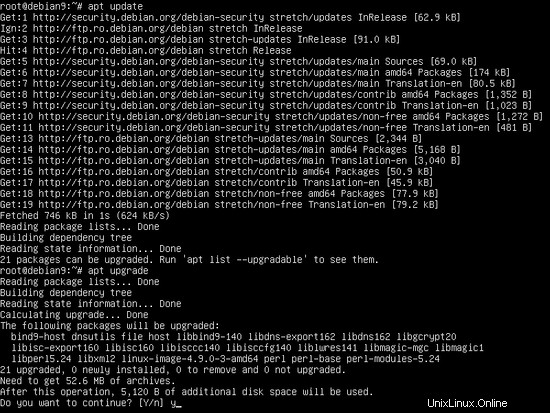
En el siguiente paso, inicie un nuevo comando para instalar algunas utilidades necesarias que se utilizarán para administrar aún más su sistema desde la línea de comandos.
apt install wget unzip zip bash-completion
N ext, configure el nombre de su sistema ejecutando el siguiente comando:
hostnamectl set-hostname nagios.server.lan
Verifique el nombre de host de la máquina y el archivo de hosts emitiendo los siguientes comandos.
hostnamectl
cat /etc/hostname
cat /etc/hosts
Finalmente, reinicie el sistema para aplicar el nuevo nombre de host.
init 6
Nagios es una aplicación de monitoreo basada en la web con algunas partes escritas en el lenguaje de programación del lado del servidor PHP y otros programas CGI. Para ejecutar secuencias de comandos de archivos PHP de Nagios, se debe instalar y operar en el sistema un servidor web, como un servidor Apache HTTP, y una puerta de enlace de procesamiento de PHP. Para instalar el servidor web Apache y el intérprete de PHP junto con todos los módulos de PHP necesarios para que Nagios 4 funcione correctamente, emita el siguiente comando en la consola de su servidor.
apt install apache2 libapache2-mod-php7.0 php7.0
Después de que se hayan instalado Apache y PHP, pruebe si el servidor web está funcionando y escuchando las conexiones de red en el puerto 80 emitiendo el siguiente comando con privilegios de root.
netstat –tlpn
En caso de que la utilidad de red netstat no esté instalada de forma predeterminada en su sistema Debian 9, ejecute el siguiente comando para instalarla.
apt install net-tools
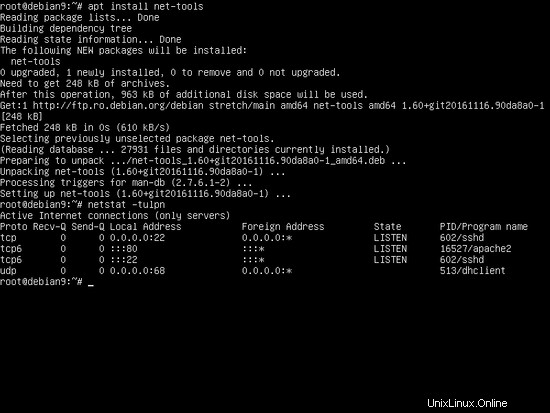
Al inspeccionar la salida del comando netstat, puede ver que el servidor web Apache está escuchando las conexiones de red entrantes en el puerto 80.
En caso de que tenga un firewall habilitado en su sistema, como la aplicación de firewall UFW, debe agregar una nueva regla para permitir que el tráfico HTTP pase a través del firewall emitiendo el siguiente comando.
ufw allow WWW
o
ufw allow 80/tcp
En caso de que quieras usar iptables reglas sin procesar para permitir el tráfico entrante del puerto 80 en el firewall para que los visitantes puedan navegar por la interfaz web de Nagios Core, agregue la siguiente regla.
apt-get install -y iptables-persistent
iptables -I INPUT -p tcp --destination-port 80 -j ACCEPT
systemctl iptables-persistent save
systemctl iptables-persistent reload
A continuación, habilite y aplique los siguientes módulos de Apache requeridos por la aplicación web de Nagios para ejecutarse correctamente, emitiendo el siguiente comando.
a2enmod rewrite headers cgi
systemctl restart apache2
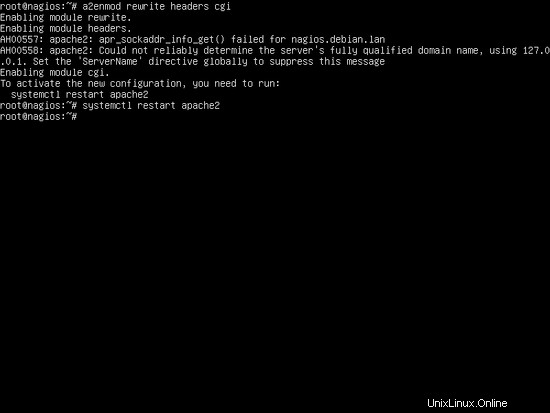
Finalmente, pruebe si la página web predeterminada del servidor web Apache se puede mostrar en el navegador de su cliente visitando la dirección IP o el nombre de dominio de su máquina Debian a través del protocolo HTTP, como se muestra en la imagen a continuación. Si no conoce la dirección IP de su máquina, ejecute ifconfig o ip a comandos.
http://192.168.1.14
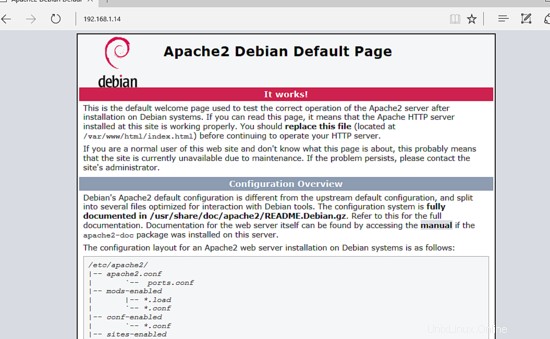
En el siguiente paso, debemos realizar algunos cambios adicionales en el archivo de configuración predeterminado de PHP para garantizar que la zona horaria de PHP la configuración está configurada correctamente y coincide con la ubicación física de su sistema. Abra /etc/php/7.0/apache2/php.ini archivo para editar y asegúrese de que las siguientes líneas estén configuradas de la siguiente manera.
date.timezone = Europe/London
Reemplace la variable de zona horaria de acuerdo con su hora física consultando la lista de zonas horarias proporcionada por los documentos de PHP en el siguiente enlace http://php.net/manual/en/timezones.php.
Reinicie el demonio apache para aplicar los cambios.
systemctl restart apache2
Una vez que haya realizado los cambios necesarios, cree un archivo de información php y reinicie el demonio apache para aplicar los cambios emitiendo los siguientes comandos.
echo '<?php phpinfo(); ?>'| tee /var/www/html/info.php
systemctl restart apache2
Verifique si la zona horaria de PHP se configuró correctamente visitando el archivo de script phpinfo desde un navegador en la siguiente URL, como se ilustra en la imagen a continuación. Desplácese hacia abajo hasta la configuración de la fecha para comprobar la configuración de la zona horaria de php.
http://192.168.1.14/info.php
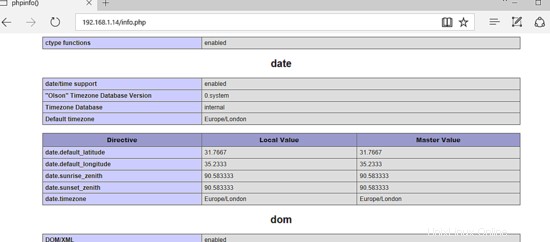
Instalar Nagios Core
Antes de descargar y compilar Nagios Core desde las fuentes, primero asegúrese de instalar los siguientes paquetes requeridos previamente en su sistema, emitiendo el siguiente comando.
apt install autoconf gcc libc6 make apache2-utils libgd-dev
Después de que todas las dependencias y paquetes necesarios para compilar Nagios a partir de las fuentes estén instalados en su sistema Debian, visite el sitio web oficial de Nagios en https://www.nagios.org/downloads/nagios-core/ y descargue la última versión del archivo fuente estable de Nagios Core. emitiendo el wget utilidad, como se muestra en el siguiente extracto del comando.
wget https://assets.nagios.com/downloads/nagioscore/releases/nagios-4.3.4.tar.gz
Después de que se haya descargado el tarball fuente de Nagios, extraiga el archivo tar e ingrese al directorio de nagios extraído, con los siguientes comandos. Ejecutar ls comando dentro del directorio extraído de nagios para enumerar los archivos fuente.
tar xzf nagios-4.3.4.tar.gz
cd nagios-4.3.4/
ls
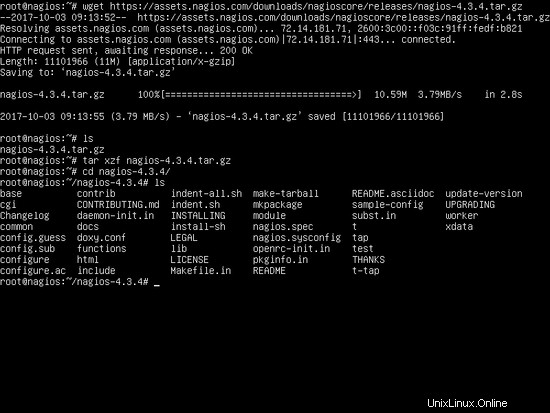
Mientras se encuentra dentro del directorio de fuentes extraídas de Nagios, inicie el proceso de compilación de Nagios desde las fuentes emitiendo los siguientes comandos. Primero, configure Nagios para que se compile con la ruta de configuración http del servidor web Apache que apunta a habilitado para sitios directorio.
./configure --with-httpd-conf=/etc/apache2/sites-enabled
A continuación, compile Nagios emitiendo el siguiente comando, como se ilustra en las imágenes a continuación.
make all
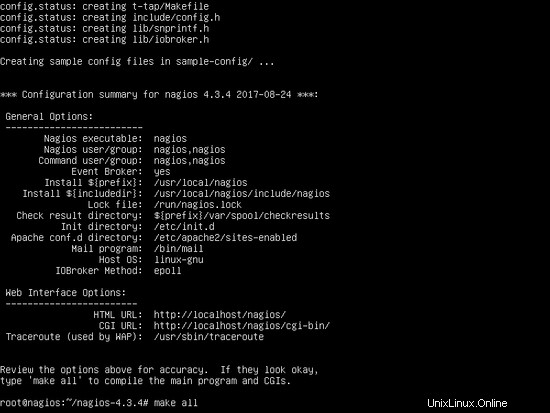
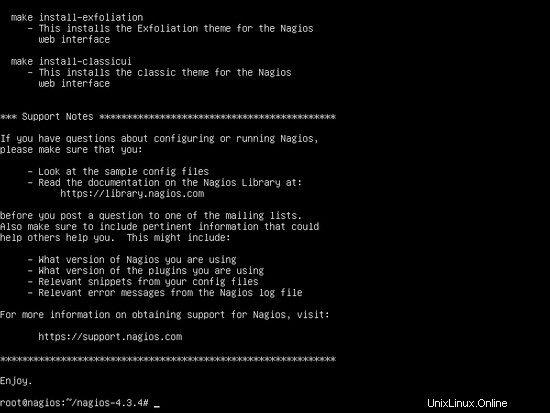
A continuación, cree el usuario y el grupo del sistema de nagios y agregue la cuenta de nagios al usuario de tiempo de ejecución de Apache para que el usuario de nagios tenga los permisos necesarios para acceder a los recursos web.
useradd nagios
usermod -a -G nagios www-data
Ahora, comience a instalar los archivos binarios de Nagios, los scripts CGI y los archivos HTML emitiendo el siguiente comando. El resultado final del comando make install debería mostrar las ubicaciones binarias, como se muestra en la imagen a continuación.
make install
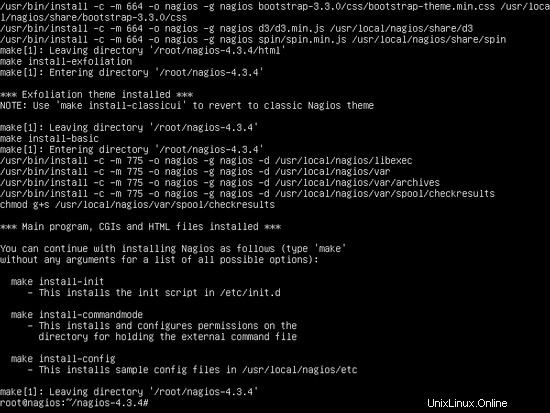
A continuación, instale los archivos de inicio systemd del daemon de Nagios y habilite el servicio de nagios en todo el sistema emitiendo los siguientes comandos.
make install-init
systemctl enable nagios.service
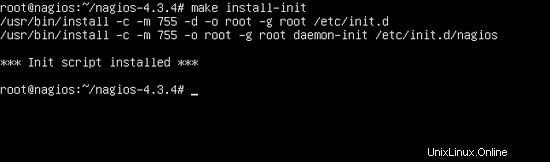
Además, instale y configure el archivo de comando externo de Nagios ejecutando el siguiente comando.
make install-commandmode
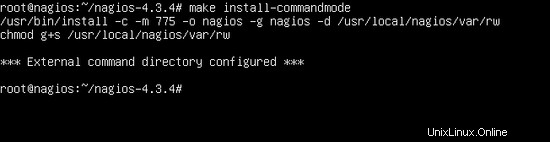
A continuación, ejecute el siguiente comando para instalar los archivos de configuración de muestra de Nagios que requiere el demonio de Nagios para iniciarse y funcionar correctamente.
make install-config
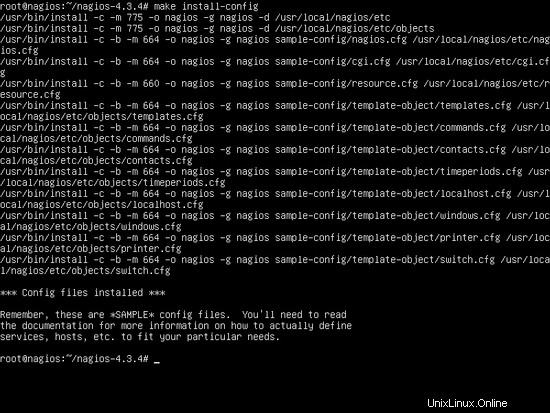
Finalmente, instale el archivo de configuración del servidor web Apache para Nagios, que estará ubicado en /etc/apacahe2/sites-enabled/ directorio, ejecutando el siguiente comando.
make install-webconf
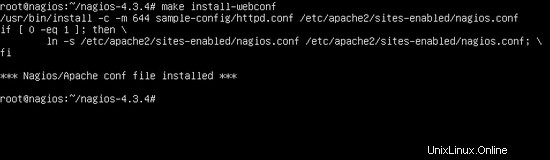
Cree el nagiosadmin cuenta de usuario con la contraseña correspondiente requerida por el servidor web Apache para poder iniciar sesión en la herramienta web de Nagios emitiendo el siguiente comando.
htpasswd -c /usr/local/nagios/etc/htpasswd.users nagiosadmin
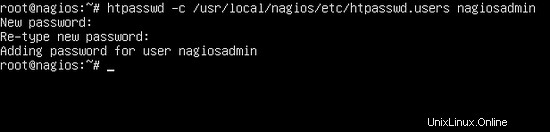
Para acceder al panel web de Nagios, primero, reinicie el servidor Apache HTTP e inicie el servicio de Nagios emitiendo los siguientes comandos.
systemctl restart apache2
systemctl start nagios
Luego, inicie sesión en la interfaz web de Nagios abriendo un navegador y visitando la dirección IP o nombre de dominio o FQDN de su servidor y agregue /nagios Ruta de URL a través del protocolo HTTP, como se ilustra en las siguientes capturas de pantalla. Usa el nagiosadmin usuario con la contraseña configurada anteriormente para este usuario para iniciar sesión en la interfaz web de Nagios.
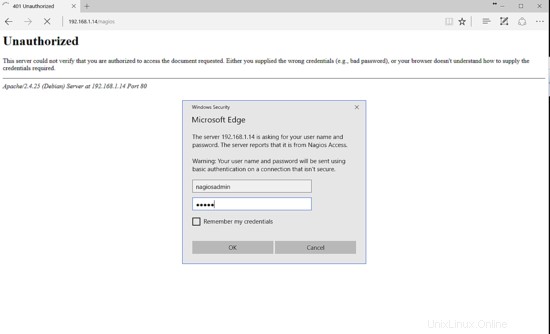
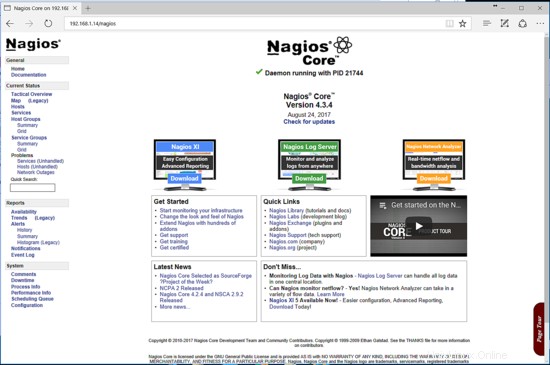
Instalar complementos de Nagios
El motor Nagios ahora está instalado en el sistema. Sin embargo, el software de Nagios aún no está operativo porque los complementos que se utilizan para verificar hosts y servicios no están instalados. Este comportamiento se puede observar navegando al menú Hosts donde notará los errores del complemento, como se muestra en la siguiente captura de pantalla.
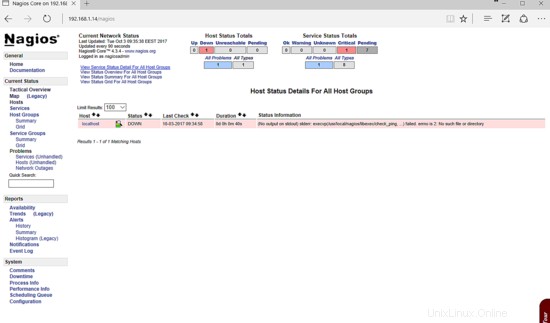
Para compilar e instalar algunos complementos básicos de Nagios desde la fuente, primero asegúrese de instalar las siguientes bibliotecas y dependencias emitiendo el siguiente comando.
apt install libmcrypt-dev make libssl-dev bc gawk dc build-essential snmp libnet-snmp-perl gettext libldap2-dev smbclient fping default-libmysqlclient-dev
Una vez que se hayan instalado todos los paquetes de dependencias en su sistema, vaya a la página del repositorio de complementos de Nagios visitando la siguiente dirección https://github.com/nagios-plugins/nagios-plugins/releases y obtenga el último archivo de código fuente con la ayuda de wget utilidad de línea de comandos, como se muestra en el siguiente ejemplo de comando.
wget https://github.com/nagios-plugins/nagios-plugins/archive/release-2.2.1.tar.gz
Luego, extraiga el código fuente comprimido de Nagios Plugins e ingrese al directorio de nagios-plugins extraído ejecutando los siguientes comandos.
tar xfz release-2.2.1.tar.gz
cd nagios-plugins-release-2.2.1/
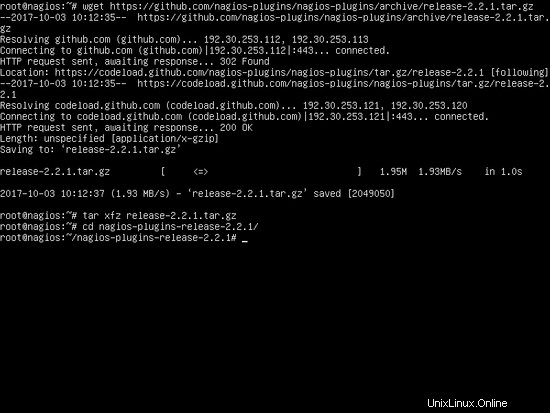
Para compilar e instalar los complementos de Nagios desde las fuentes, ejecute los siguientes scripts y comandos con privilegios de root, como se muestra en el siguiente extracto.
./tools/setup
./configure
make
make install
Una vez instalados todos los complementos, puede encontrarlos en /usr/local/nagios/libexec/ ruta del sistema. Emita el ls comando para examinar todo el contenido de /usr/local/nagios/libexec/ directorio y vea qué complementos están disponibles para Nagios en su sistema.
ls /usr/local/nagios/libexec/
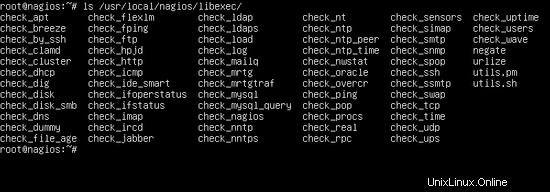
Para que el motor de Nagios recoja y use los complementos instalados, debe reiniciar y verificar el estado del servicio de Nagios con los siguientes comandos.
systemctl restart nagios.service
systemctl status nagios.service
Para probar si los complementos de Nagios funcionan como se espera, vuelva a iniciar sesión en la interfaz web de Nagios abriendo un navegador y visitando la dirección IP, FQDN o nombre de dominio de su servidor y navegue hasta el menú Hosts o Servicios, como se ilustra en la siguiente captura de pantalla. Los complementos deben verificar ahora los hosts y servicios monitoreados y deben mostrar la salida correcta, según el estado de salida del comando del complemento. Los colores mostrados son:verde para OK, amarillo para Advertencia y rojo para Critical.
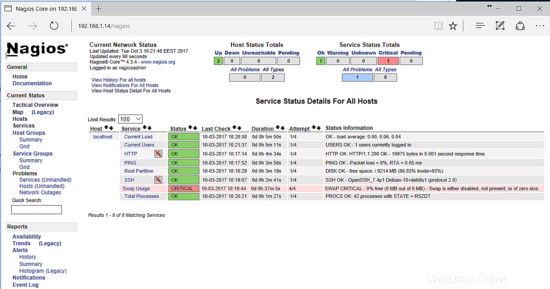
Para utilizar el protocolo HTTPS para acceder a la interfaz web del motor de Nagios a través de una conexión segura, emita el siguiente comando para habilitar el módulo SSL del servidor web Apache y el archivo de configuración del sitio SSL.
a2enmod ssl
a2ensite default-ssl.conf
A continuación, para obligar a los visitantes a ser redirigidos automáticamente al protocolo HTTPS cada vez que visiten la interfaz web de Nagios desde sus navegadores, abra /etc/apache2/sites-enabled/000-default.conf archivo para editar y agregar las siguientes reglas de reescritura después de DocumentRoot declaración como se muestra en el siguiente ejemplo.
RewriteEngine on
RewriteCond %{HTTPS} off
RewriteRule ^(.*) https://%{HTTP_HOST}/$1
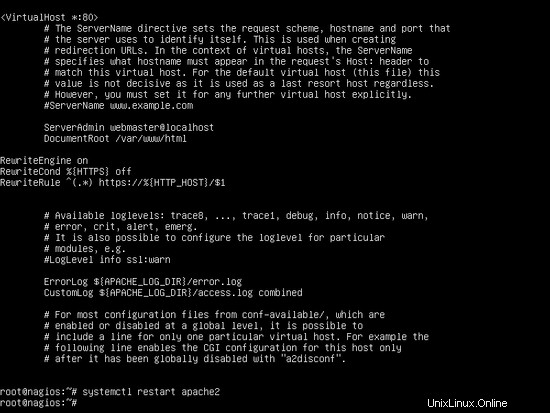
Finalmente, reinicie el demonio de Apache para aplicar todas las reglas configuradas hasta el momento y visite la interfaz web de Nagios a través del protocolo HTTP.
systemctl restart apache2.service
Para verificar si Apache está escuchando en el puerto HTTPS, ejecute netstat comando y busque el enlace del puerto 443, como se muestra en la imagen a continuación.
netstat -tlpn
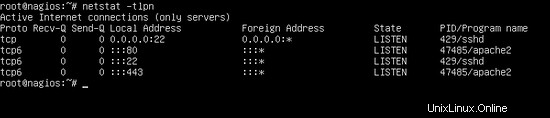
En caso de que la aplicación de firewall UFW bloquee las conexiones de red entrantes al puerto HTTPS, debe agregar una nueva regla para permitir que el tráfico HTTPS pase a través del firewall emitiendo el siguiente comando.
ufw allow 'WWW Full'
o
ufw allow 443/tcp
En caso de que ejecute el firewall de iptables para proteger su sistema Debian, agregue la siguiente regla para permitir el tráfico entrante del puerto 443 en el firewall para que los visitantes puedan navegar por la interfaz web de Nagios Core.
iptables -I INPUT -p tcp --destination-port 443 -j ACCEPT
systemctl iptables-persistent save
systemctl iptables-persistent reload
Ahora, debería ser redirigido automáticamente al panel web de Nagios a través del protocolo HTTPS. Debido a que está utilizando los pares de certificados autofirmados automáticamente emitidos por Apache en la instalación, se debe mostrar una advertencia de error en el navegador. Acepte la advertencia del navegador e inicie sesión en Nagios con las credenciales configuradas anteriormente, como se muestra en la siguiente captura de pantalla.
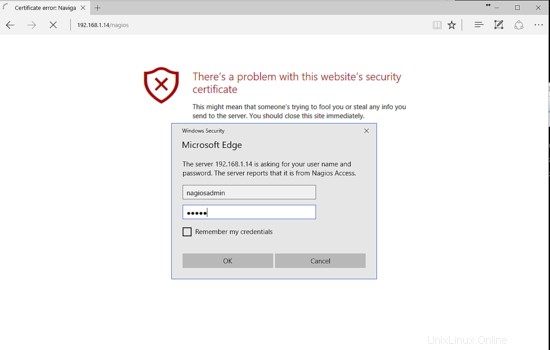
Para agregar un nuevo host para ser monitoreado por Nagios, abra /usr/local/nagios/etc/objects/localhost.cfg archivo de configuración para editar y agregar el nuevo dispositivo después de localhost definición, como se muestra en el siguiente ejemplo.
define host{
use linux-server
host_name router
alias router
address 192.168.1.1
} 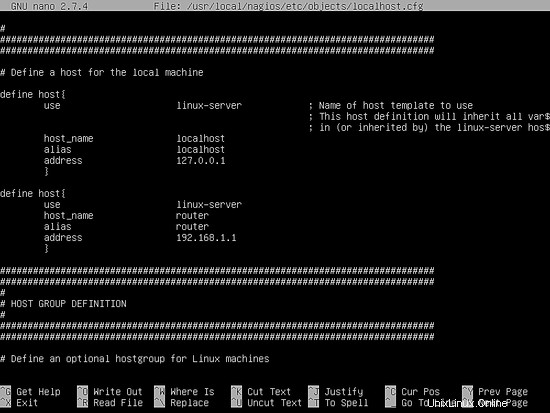
Reemplace el nombre_del_host , alias y dirección IP variables en consecuencia y reinicie el demonio de Nagios para cargar la nueva definición de host y aplicar los cambios.
systemctl restart nagios
Después de unos minutos, navegue hasta el menú Hosts en la interfaz web de Nagios para verificar el estado del dispositivo, como se ilustra en la imagen a continuación.
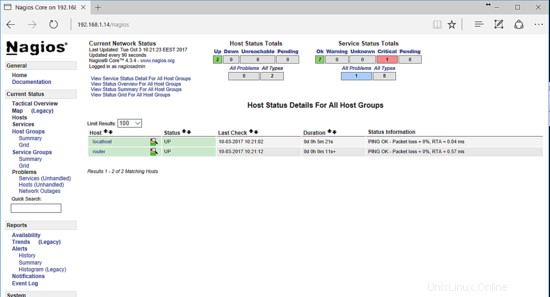
¡Eso es todo! Ha instalado y configurado con éxito el motor de Nagios desde fuentes en Debian 9. Puede comenzar a agregar los dispositivos de red, servidores o servicios críticos de su organización para que sean monitoreados por Nagios. Para otras configuraciones personalizadas relacionadas con Nagios Core y Nagios Plugins, visite las páginas de documentación en el siguiente enlace https://support.nagios.com/kb/category.php?id=12